ระดับการเขียนโค้ด: ผู้เริ่มต้น
ระยะเวลา: 20 นาที
ประเภทโปรเจ็กต์: การทำงานอัตโนมัติด้วยทริกเกอร์ที่อิงตามเหตุการณ์
วัตถุประสงค์
- ทำความเข้าใจว่าโซลูชันทำอะไรได้บ้าง
- ทำความเข้าใจสิ่งที่บริการ Apps Script ทำภายในโซลูชัน
- ตั้งค่าสคริปต์
- เรียกใช้สคริปต์
เกี่ยวกับโซลูชันนี้
สำคัญ: คุณต้องเป็นผู้ดูแลระบบ Google Workspace จึงจะใช้โซลูชันนี้ได้
แชร์แหล่งข้อมูลกับพนักงานใหม่ได้ในขั้นตอนเดียว โซลูชันนี้ใช้แบบฟอร์ม ใน Google ฟอร์มเพื่อเพิ่มพนักงานใหม่ลงในกลุ่มใน Google Groups การแชร์ ทรัพยากรกับที่อยู่ของกลุ่มดังกล่าวจะช่วยให้คุณให้สิทธิ์เข้าถึง ทรัพยากรที่พนักงานใหม่ต้องการได้อย่างง่ายดาย
หากมีสิทธิ์เพิ่มผู้ใช้ลงในกลุ่ม คุณจะใช้โซลูชันนี้เพื่อ กระจายความรับผิดชอบไปยังสมาชิกคนอื่นๆ ในทีมได้ เมื่อผู้ใช้ส่งแบบฟอร์ม ทริกเกอร์ที่อิงตามเหตุการณ์จะเรียกใช้สคริปต์ในฐานะคุณและเพิ่มอีเมลของบุคคลใหม่ลงในกลุ่ม
คุณเลือกเปิดการแจ้งเตือนเพื่อรับอีเมลทุกครั้งที่มีคน ส่งแบบฟอร์มได้
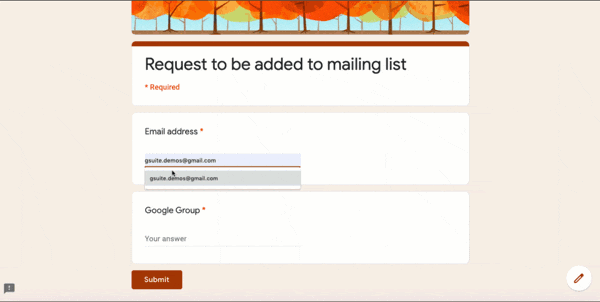
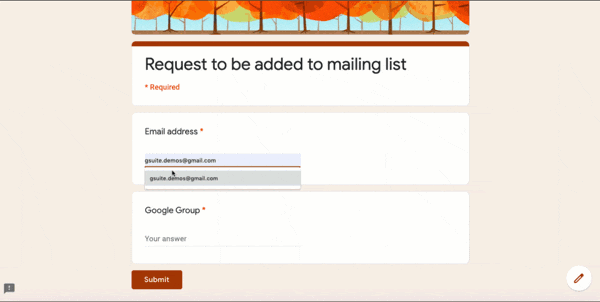
วิธีการทำงาน
เมื่อมีผู้ส่งแบบฟอร์มพร้อมอีเมลของผู้ใช้และกลุ่มที่ควรเพิ่มผู้ใช้ สคริปต์จะตรวจสอบว่าบุคคลนั้นเป็นสมาชิกของกลุ่มดังกล่าวอยู่แล้วหรือไม่ หากมี ผู้ใช้จะได้รับอีเมลยืนยันว่าตนอยู่ในกลุ่มอยู่แล้ว มิเช่นนั้น สคริปต์จะเพิ่มผู้ใช้ลงในกลุ่มและส่ง อีเมลต้อนรับให้
บริการ Apps Script
โซลูชันนี้ใช้บริการต่อไปนี้
- บริการสคริปต์ - สร้างทริกเกอร์ที่ เรียกใช้สคริปต์ทุกครั้งที่มีผู้ส่งแบบฟอร์ม
- บริการกลุ่ม - ตรวจสอบว่าอีเมลที่ส่งในแบบฟอร์มเป็นสมาชิกของกลุ่มอยู่แล้วหรือไม่
- บริการขั้นสูงของไดเรกทอรี Admin SDK - เพิ่ม อีเมลที่ส่งในแบบฟอร์มไปยังกลุ่ม
- บริการอีเมล - ส่งอีเมลไปยังอีเมล ที่อยู่ที่ส่งในแบบฟอร์มเพื่อยืนยันการเป็นสมาชิกกลุ่มหรือ ต้อนรับสมาชิกใหม่เข้าสู่กลุ่ม
- บริการสเปรดชีต - เพิ่มสถานะของผู้ใช้ ลงในสเปรดชีตคำตอบของแบบฟอร์ม สถานะจะเป็นอยู่ในกลุ่มแล้วหรือเพิ่มใหม่
- บริการเรียก URL - เรียกเอกสาร Google เอกสาร เป็นสตริง HTML เอกสารมีเนื้อหาของอีเมล ที่สคริปต์ส่ง
ข้อกำหนดเบื้องต้น
- บัญชี Google Workspace
- คุณต้องเป็นผู้ดูแลระบบ Google Workspace
ตั้งค่าสคริปต์
คลิกปุ่มต่อไปนี้เพื่อคัดลอกสเปรดชีตแชร์แหล่งข้อมูลกับพนักงานใหม่ โปรเจ็กต์ Apps Script สำหรับโซลูชันนี้แนบอยู่กับสเปรดชีต
ทำสำเนาคลิกส่วนขยาย > Apps Script
ตรวจสอบว่าบริการ AdminDirectory แสดงอยู่ในส่วนบริการ หากเป็นเช่นนั้น ให้ข้ามไปยังขั้นตอนที่ 6 หากไม่ ให้ทำตามขั้นตอนถัดไป
คลิกเพิ่มบริการ ข้างบริการ
ในกล่องโต้ตอบ ให้เลือก Admin SDK API แล้วคลิกเพิ่ม
ในเมนูแบบเลื่อนลงของฟังก์ชัน ให้เลือก installTrigger
คลิกเรียกใช้
ให้สิทธิ์สคริปต์เมื่อได้รับข้อความแจ้ง หากหน้าจอคำยินยอมของ OAuth แสดงคำเตือนว่า แอปนี้ยังไม่ได้รับการยืนยัน ให้ดำเนินการต่อโดยเลือกขั้นสูง > ไปที่ {ชื่อโปรเจ็กต์} (ไม่ปลอดภัย)
สำคัญ: หากเรียกใช้ฟังก์ชันนี้มากกว่า 1 ครั้ง ระบบจะสร้างทริกเกอร์หลายรายการและส่งอีเมลที่ซ้ำกัน หากต้องการลบทริกเกอร์เพิ่มเติม ให้ทำตาม ขั้นตอนต่อไปนี้
- คลิกทริกเกอร์
- คลิกเพิ่มเติมข้างทริกเกอร์
> ลบทริกเกอร์
เรียกใช้สคริปต์
- กลับไปที่สเปรดชีต แล้วคลิกเครื่องมือ > จัดการแบบฟอร์ม > ไปที่แบบฟอร์มที่ใช้งานจริง
- กรอกแบบฟอร์มด้วยอีเมลและกลุ่มที่คุณมีสิทธิ์จัดการการเป็นสมาชิก แล้วคลิกส่ง
- กลับไปที่สเปรดชีตและดูรายการแบบฟอร์ม คอลัมน์สถานะจะแสดงว่ามีการเพิ่มอีเมลของคุณลงในกลุ่มหรือคุณเป็นสมาชิกของกลุ่มอยู่แล้วหรือไม่
- ตรวจสอบอีเมลเพื่อดูอีเมลต้อนรับหรือการยืนยันการเป็นสมาชิกกลุ่ม
ผู้ร่วมให้ข้อมูล
ตัวอย่างนี้ได้รับการดูแลโดย Google โดยได้รับความช่วยเหลือจาก Google Developer Expert
